SharePoint 2013 APP 开发示例 (四)JQuery访问REST
这个示例里,我们将用JQuery AJAX去发送一个 REST请求,并查看返回结果。为了让我们更好地理解REST 接口,我们将添加一个输入框让用户可以指定REST的URL, 这将让我们尝试着用构造的URL从SharePoint去获取信息。
首先,我们将创建一个 SharePoint-hosted app。然后我们将在APP的default页面添加输入框,最后我们将添加一个 view-model 去请求 REST并显示结果。
1. 打开 Visual Studio 2012.
2. 创建SharePoint 2013 app.
3. 选择SharePoint-hosted
4. 打开Default.aspx 页面.
5.添加 Knockout library.
<script type="text/javascript" src="https://ajax.aspnetcdn.com/ajax/knockout/knockout-2.2.1.js" ></script>
6. 替换PlaceHolderMain里面的内容:
<div> <input type="text" data-bind="value: url" size="100" /> <br /> <br /> <select data-bind="value: format"> <option value="application/json;odata=verbose">application/json;odata=verbose</option> <option value="application/atom-xml">application/atom-xml</option> </select> <br /> <br /> <input data-bind="click: onRunRequest" type="button" value="Execute the REST Request" /> <br /> <br /> <h1 data-bind="text: status"></h1> <p data-bind="text: message" /> </div>
7. 保存并关闭Default.aspx.
这个页面将提供一个 text box 让用户可以输入REST的URL, 一个drop-down list让用户可以选择数据格式,一个 button 去请求REST。返回的结果将显示在页面最下方。
8. 打开 App.js .
9. 替换下面的内容:
var appweburl = decodeURIComponent(getQueryStringParameter("SPAppWebUrl")); var hostweburl = decodeURIComponent(getQueryStringParameter("SPHostUrl")); $(function () { ko.applyBindings(new defaultViewModel()); }); function defaultViewModel() { var self = this; self.status = ko.observable(); self.message = ko.observable(); self.url = ko.observable("/_api/web"); self.format = ko.observable(); self.result = null; self.onRunRequest = function () { jQuery.ajax({ url: appweburl + self.url(), type: "GET", headers: { "accept": self.format(), }, success: Function.createDelegate(self, self.onComplete), error: Function.createDelegate(self, self.onComplete) }); }; self.onComplete = function (data, status) { self.status(status); if (self.format() == 'application/atom-xml') { self.result = data; self.message((new XMLSerializer()).serializeToString(data)); } else { self.result = data.d; self.message(JSON.stringify(data)); } } } // Utility routine function getQueryStringParameter(paramToRetrieve) { var params = document.URL.split("?")[1].split("&"); var strParams = ""; for (var i = 0; i < params.length; i = i + 1) { var singleParam = params[i].split("="); if (singleParam[0] == paramToRetrieve) return singleParam[1]; } }
onRunRequest() function 初始化异步的 REST 请求
•• url—它被用来访问app web,因为这个页面在同一个domain里运行,所以它不是跨domain的请求。
•• type—指定是 GET 操作,而不是 POST.
•• headers—我们用"accept" header 来指定我们希望收到的数据格式
•• success—请求成功的事件
•• error—请求成功但有error的事件
onComplete() function 同时处理了有error和没有error的情况.
10. 保存App.js file.
11. 按 F5 开始debug.
12. 当Default.aspx page 打开的,按 execute 按钮将会看到JSON格式的结果: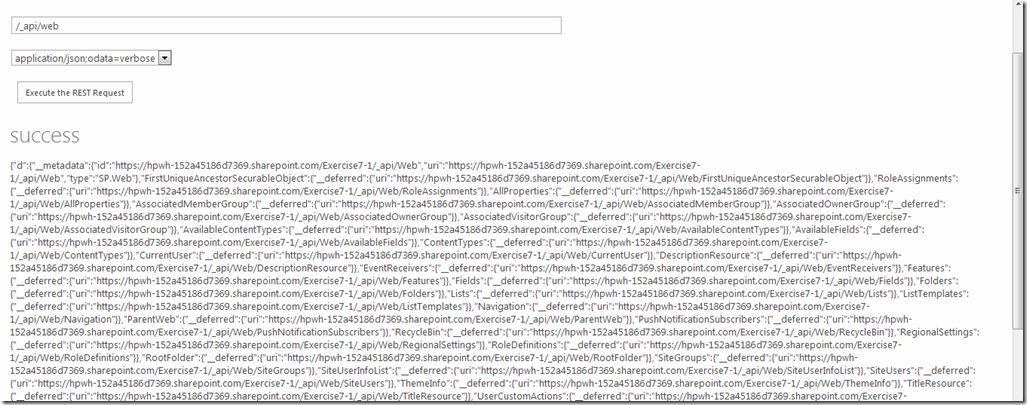
很多属性都被返回到了 _deferred 里. 这些值没有被选在query里,但是能用REST请求的URL获取到.
13.选择application/atom-xml .
14. 按 execute 按钮将会看到XML格式的结果。
试着用其它REST URL看能返回什么数据, 我们可以在返回的数据里找到很多uri,如_api/Web/Lists等。


